PhotoShop简单实现对色彩提纯提亮
这篇文章主要介绍了PhotoShop简单实现对色彩提纯提亮,主要是通过滤镜来说实现的,小伙伴们参考本文来实验下吧
在开始本日志前,先来补充一下关于正片叠底。以前日志中提到的正片叠底,在多图合成的时候是经常使用到的。例如,白背景下主体的抠像,白背景人像扣发,专色字单通道叠底,以及各类图片合成等等等等,这些例子可以在网上查到,这里不做介绍了。
而滤色则刚好是跟正片叠底相反的一个功能。直观感觉上主要是滤掉黑色,但也并非就那么简单,我认为它主要是色彩提纯提亮的意思。
根据PS自己的定义:
“查看每个通道的颜色信息,并将混合色的互补色与基色复合。结果色总是较亮的颜色。用黑色过滤时颜色保持不变。用白色过滤将产生白色。此效果类似于多个摄影幻灯片在彼此之上投影。
滤色,英文screen,screen模式与我们所用的显示屏原理相同,所以也有版本把它翻译成‘屏幕’。”
根据PS的这段解释,在RGB模式下,我做了一个原理性测试供朋友们参考。以下的介绍均在RGB色彩模式下进行,并且不考虑溢色的问题。
一、原理图解
以下(图一)是在RGB模式下,用HSB制作的一个简单的十二色标,以及黑白双色。以此作为测试的标准。
制作方法:拾色器里,HSB模式(色相环),S=100 B=100 H=0°,30°,60°,90°,120°……330°。以此图作为对比标准。根据色相环的原理,其中S=100 B=100 H=0 则为RGB模式下的R通道,其他以此类推,每30°获得一个纯色。同时,观察可知,每60°为一个通道组合方式,分别是:R\RG\G\GB\B\RB,并且,他们是每180°为一个补色,即 红对青,黄对蓝,绿对洋红。PS也是根据色相环的原理进行调色功能的开发的,例如色彩平衡、色相饱和度,可选颜色,通道混合器等。

图一:简易12纯色及黑白色标
以下(图二)是用于测试的图样。
制作方法:拾色器里,HSB模式(色相环),S=100 B=85 H=0°,30°,60°,90°,120°……330°。注意,这里B=85,明度降了。

图二
开始测试。在PS里,把图二复制一层,并且设置为滤色、透明度100%,然后再复制一层,再设置为滤色、透明度100%,以此操作进行8次,并观察。
配置图如下:
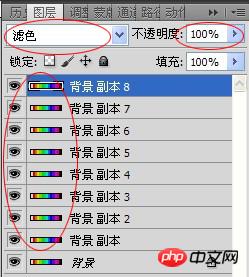
效果图如下:

与(图一)对比,我们发现,用这样的方法(图二)经过多次滤色处理后,颜色被提纯提亮了,最终会是R\RG\G\GB\B\RB通道的结果,并且,黑色不变,灰色被提纯为白色,同时,很明显,所有位于R/G/B三通道之间的颜色,最终都会偏向于RG/GB/RB三色。
做这样一个测试,目的是为了接着下来方便的介绍单图多层叠加的滤色方法。
方法一:全图滤色混合。
复制一层,设置为滤色。提亮照片。如果需要做曲线调整,获得色调,就根据自己的喜好来拉曲线即可。
原稿如下:

配置图A如下:
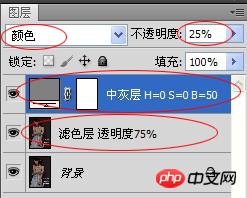
效果图A,滤色提亮,中灰层颜色混合模式实现褪色:

配置图B如下:

效果图B,滤色层提亮,中灰层加深颜色:

配置图C如下:
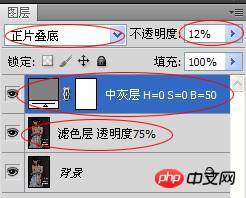
效果图C,滤色层提亮,中灰层正片叠底:

配置图D如下:
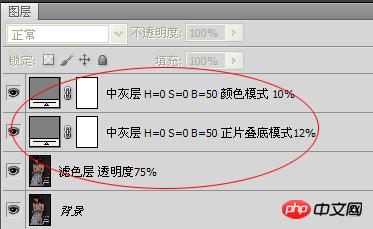
效果图D,滤色层提亮,中灰层正片叠底及中灰层颜色模式配合使用:

这里的例子使用了中性灰色作为填充色,是否可以使用其他颜色呢?肯定是可以的,您可以自己尝试一下。
方法二完。
PhotoShop真是个神奇的软件,很多时候只有你想不到,没有他做不到的。

熱AI工具

Undresser.AI Undress
人工智慧驅動的應用程序,用於創建逼真的裸體照片

AI Clothes Remover
用於從照片中去除衣服的線上人工智慧工具。

Undress AI Tool
免費脫衣圖片

Clothoff.io
AI脫衣器

Video Face Swap
使用我們完全免費的人工智慧換臉工具,輕鬆在任何影片中換臉!

熱門文章

熱工具

記事本++7.3.1
好用且免費的程式碼編輯器

SublimeText3漢化版
中文版,非常好用

禪工作室 13.0.1
強大的PHP整合開發環境

Dreamweaver CS6
視覺化網頁開發工具

SublimeText3 Mac版
神級程式碼編輯軟體(SublimeText3)
 Photoshop的價值:權衡成本與其功能
Apr 11, 2025 am 12:02 AM
Photoshop的價值:權衡成本與其功能
Apr 11, 2025 am 12:02 AM
Photoshop值得投資,因為它提供了強大的功能和廣泛的應用場景。 1)核心功能包括圖像編輯、圖層管理、特效製作和色彩調整。 2)適合專業設計師和攝影師,但業餘愛好者可考慮替代品如GIMP。 3)訂閱AdobeCreativeCloud可按需使用,避免一次性高額支出。
 高級Photoshop教程:大師修飾和合成
Apr 17, 2025 am 12:10 AM
高級Photoshop教程:大師修飾和合成
Apr 17, 2025 am 12:10 AM
Photoshop的高級修圖與合成技術包括:1.使用圖層、蒙版和調整層進行基礎操作;2.通過調整圖像像素值實現修圖效果;3.利用多圖層和蒙版進行複雜合成;4.應用“液化”工具調整面部特徵;5.使用“頻率分離”技術進行細膩修圖,這些技術能提升圖像處理水平並實現專業級效果。
 Photoshop的主要特徵:深度潛水
Apr 19, 2025 am 12:08 AM
Photoshop的主要特徵:深度潛水
Apr 19, 2025 am 12:08 AM
Photoshop的關鍵功能包括圖層與蒙版、調整工具、濾鏡與效果。 1.圖層與蒙版允許獨立編輯圖像部分。 2.調整工具如亮度/對比度可修改圖像色調和亮度。 3.濾鏡與效果可快速添加視覺效果。掌握這些功能可以幫助創意專業人士實現創意願景。
 使用Photoshop:創意可能性和實際用途
Apr 22, 2025 am 12:09 AM
使用Photoshop:創意可能性和實際用途
Apr 22, 2025 am 12:09 AM
Photoshop在實際應用中非常實用且具有創造性。 1)它提供基本編輯、修復和合成功能,適合初學者和專業人士。 2)高級功能如內容識別填充和圖層樣式可提升圖像效果。 3)掌握快捷鍵和優化圖層結構能提高工作效率。
 Photoshop免費嗎?了解訂閱計劃
Apr 12, 2025 am 12:11 AM
Photoshop免費嗎?了解訂閱計劃
Apr 12, 2025 am 12:11 AM
Photoshop不是免費的,但有幾種方式可以低成本或免費使用:1.免費試用期為7天,期間可體驗所有功能;2.學生和教師優惠可將成本減半,需提供學校證明;3.CreativeCloud套餐適合專業用戶,包含多種Adobe工具;4.PhotoshopElements和Lightroom為低成本替代方案,功能較少但價格更低。
 Photoshop:調查免費試用和折扣選項
Apr 14, 2025 am 12:06 AM
Photoshop:調查免費試用和折扣選項
Apr 14, 2025 am 12:06 AM
你可以通過以下方式以最經濟的方式獲得Photoshop的使用權:1.利用7天的免費試用期體驗軟件功能;2.尋找學生或教師折扣,以及季節性促銷;3.使用第三方網站上的優惠券;4.訂閱AdobeCreativeCloud的月度或年度計劃。
 Photoshop和數字藝術:繪畫,插圖和合成
Apr 18, 2025 am 12:01 AM
Photoshop和數字藝術:繪畫,插圖和合成
Apr 18, 2025 am 12:01 AM
Photoshop在數字藝術中的應用包括繪畫、插圖和圖像合成。 1)繪畫:使用畫筆、鉛筆和混合工具,藝術家可創造逼真效果。 2)插圖:通過矢量和形狀工具,藝術家可精確繪製複雜圖形並添加效果。 3)合成:利用蒙版和圖層混合模式,藝術家可將不同圖像元素無縫融合。
 設計師的Photoshop:創建視覺概念
Apr 13, 2025 am 12:09 AM
設計師的Photoshop:創建視覺概念
Apr 13, 2025 am 12:09 AM
在Photoshop中創建視覺概念可以通過以下步驟實現:1.創建新文檔,2.添加背景層,3.使用畫筆工具繪製基本形狀,4.調整顏色和亮度,5.添加文本和圖形,6.使用蒙版進行局部編輯,7.應用濾鏡效果,這些步驟幫助設計師從零開始構建完整的視覺作品。






